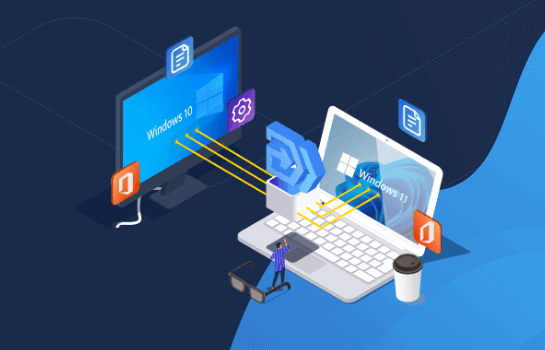如何格式化U盘?这两个方法都很简单
2023-02-28 15:05:44
编辑:baolan
阅读:2178次
“最近我将U盘的数据都保存在了移动硬盘,想要将U盘彻底格式化,请问如何格式化U盘呢?”
如今使用U盘的用户特别多,大家习惯用它来保存数据,即插即用十分方便,不过在使用U盘的过程中,经常会发生一些意外情况,比如中病毒,需要格式化才能正常使用,再比如想要使U盘恢复到最初的状态,也需要进行格式化,不过很多用户不知道如何格式化U盘,小编在本文中给大家分享两个格式化U盘的方法,建议学习起来哦。
方法一、通过鼠标右键格式化
1、首先将U盘插入电脑中,并成功被电脑读取,点击电脑桌面上的“此电脑”;
2、进入此电脑,选中并右键U盘图标,点击“格式化”;
3、在弹出的格式化U盘窗口中,点击“开始”即可。
方法二、通过易我分区大师格式化
严格来说,易我分区大师是一款专业的磁盘分区管理工具,但是它的功能不仅仅局限于管理电脑的磁盘分区,其中格式化U盘它也能够做到。在电脑上插入并识别U盘后,打开该软件,通过格式化U盘的功能,可以很快速将U盘成功格式化。
步骤 1. 执行易我分区大师(EaseUS Partition Master Professional),右键单击要格式化的 U盘,选择【格式化】。
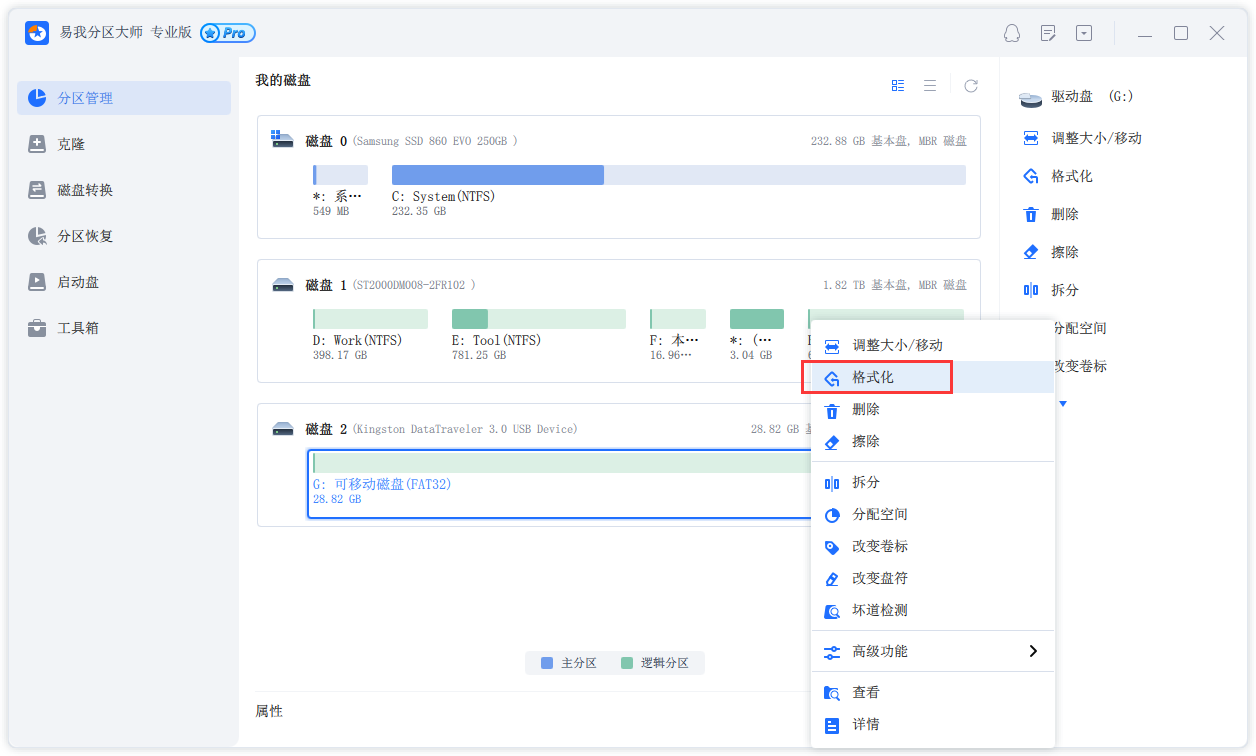
步骤 2. 在新窗口上设置好分区卷标、文件系统(NTFS/FAT32/EXT2/EXT3)以及分区簇(cluster)的大小,然后单击【确定】。
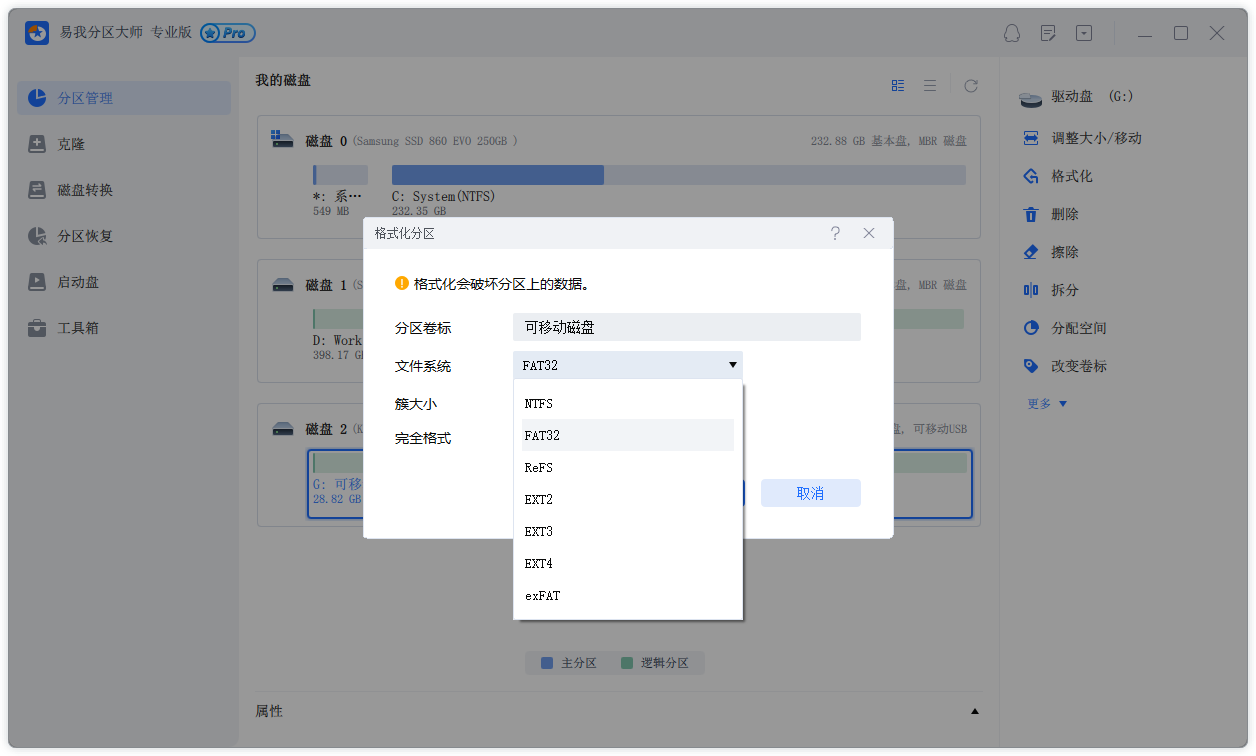
步骤 3. 然后您会看到一个警告窗口:“确定要格式化分区吗(目标分区上的数据将会被擦除。)”,点击【是】继续。

步骤 4. 单击左下角的【执行1个任务】选项,然后单击【应用】开始格式化硬盘分区。
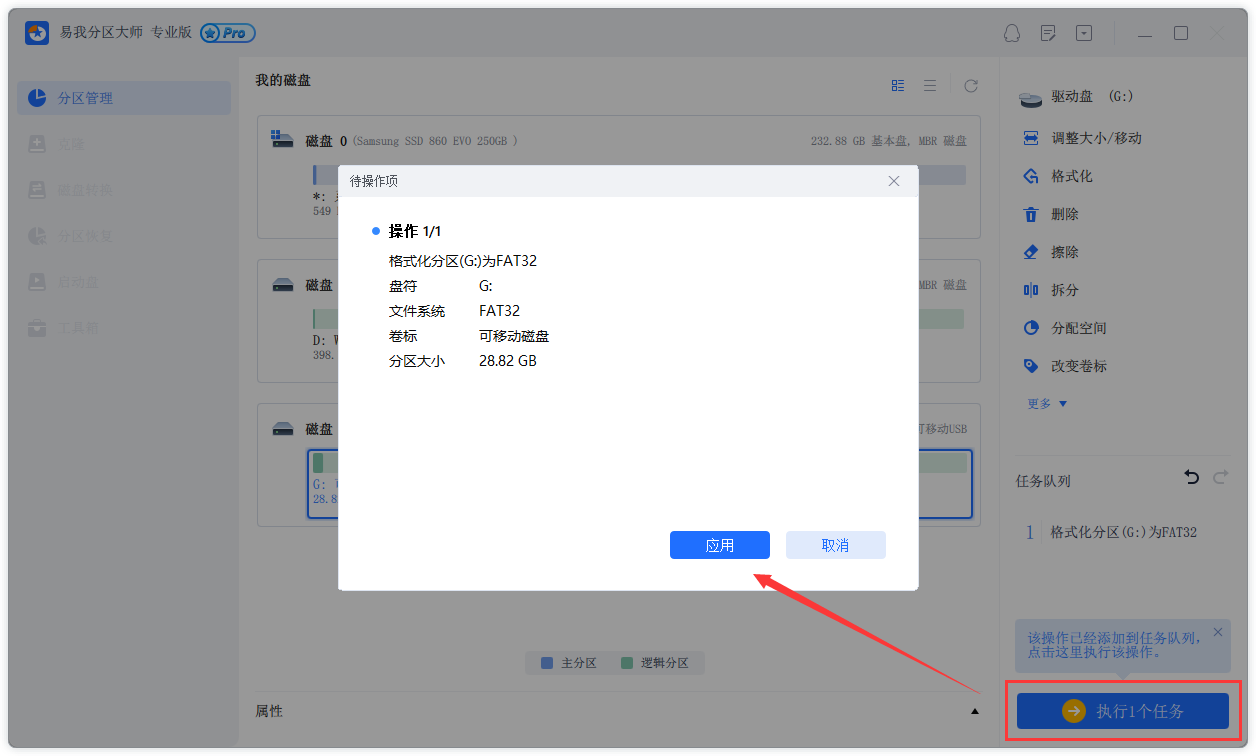
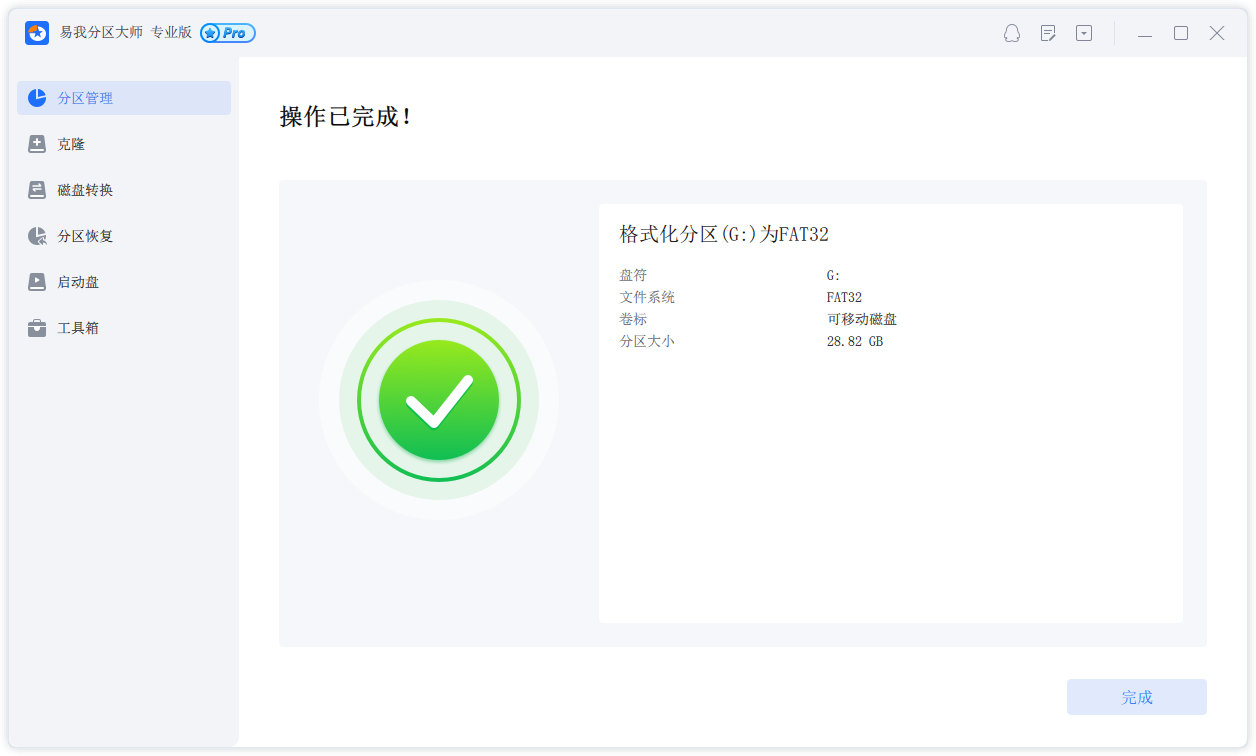
本篇文章给大家介绍了两种格式化U盘的情况,通常来讲,第一种方法就可以实现,不过可能有时候无法正常直接点击U盘格式化,那么这种情况的话,大家可以再试试使用易我分区大师来格式化U盘。
温馨提示:本文由易我科技网站编辑部出品转载请注明出处,违者必究(部分内容来源于网络,经作者整理后发布,如有侵权,请立刻联系我们处理)
标签: